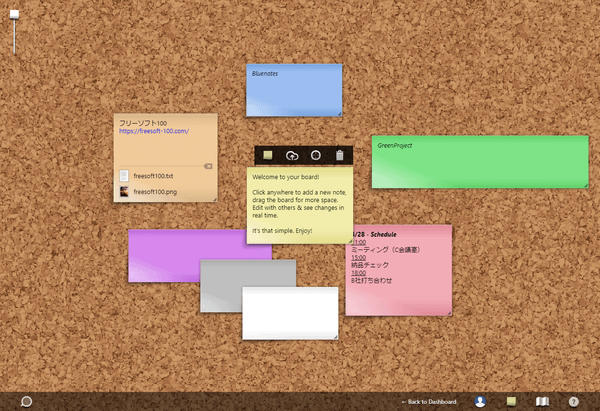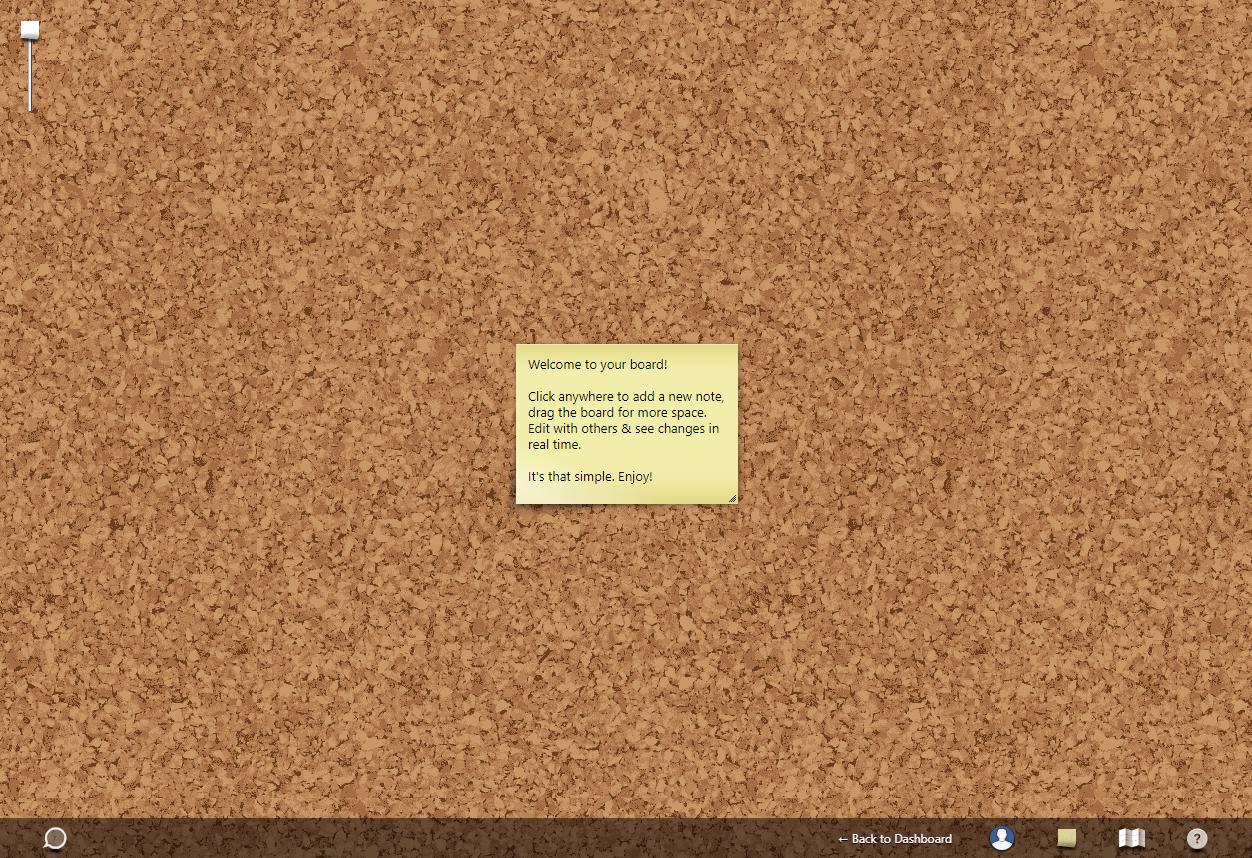個別の URL が発行されて自分用のコルクボードを利用できます。
画面左下に表示される Your URL を友人などと共有すると同時編集ができるため、簡単なチャット感覚で利用できます。
※ 2013年5月7日に Corkboard.me から NoteApp にサービスを移行し、無料プランでは1ボード、共有人数2人まで、容量100MBの制限があります。
NoteApp の使い方
開始
提供元サイトへアクセスして開始します。
使い方
アカウントを作成する
- 「Create an account」ボタンをクリックします。
- アカウントプランページが表示されます。
「PERSONAL」下の「Sign up」ボタンをクリックします。 - 「PERSONAL」プランのアカウント作成ページが表示されます。
下記を入力して「Create Free Account」ボタンをクリックします。- Full Name(名前)
- Organization(会社名)
- Email(メールアドレス)
- Password(パスワード)
- 「YOU'RE IN FOR A TREAT!」ウィンドウが表示されるので、「Get a started!」ボタンをクリックするとサインアップが完了し、ダッシュボードへログインできます。
基本的な使い方
ダッシュボード画面にて「Add Board」ボタンをクリックするとボードが作成されるのでボード名を入力します。ボードのサムネイルをクリックするとボード画面が表示されます。
任意の場所をクリックすると新しい付箋が作成されます。
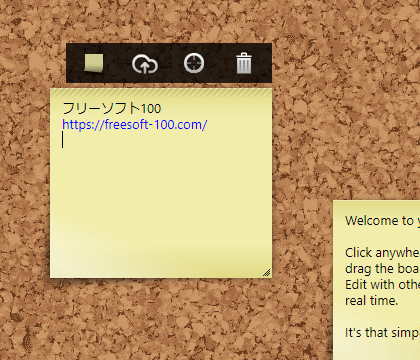
新しい付箋
付箋の操作
付箋上部に表示されるアイコンをクリックして次の操作が可能です。



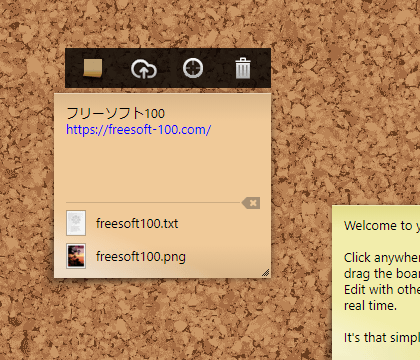
付箋の色変更、添付ファイルの追加
テキストの装飾
装飾したいテキストを選択して次のキーを押すと文字を装飾/装飾解除できます。- Ctrl + B キー … 太字にする
- Ctrl + U キー … 下線をつける
- Ctrl + I キー … 斜体にする(英数字のみ)
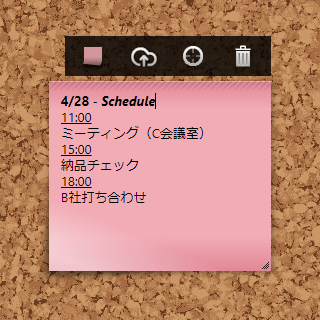
書体の変更
その他の操作
- ドラッグして付箋の移動
- 付箋の端をドラッグしてサイズ変更
ユーザーレビュー
-
まだレビューが投稿されていません。
このソフトの最初のレビューを書いてみませんか?